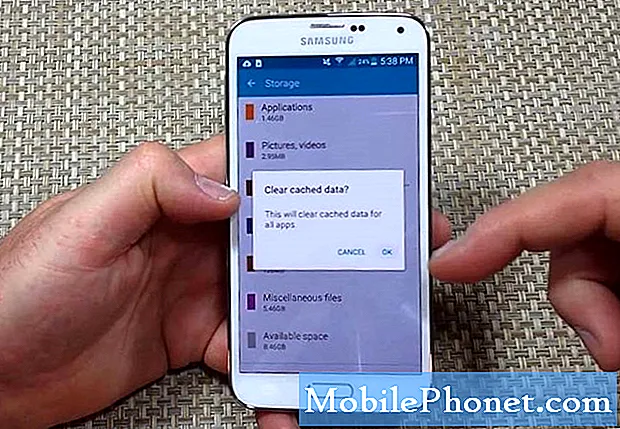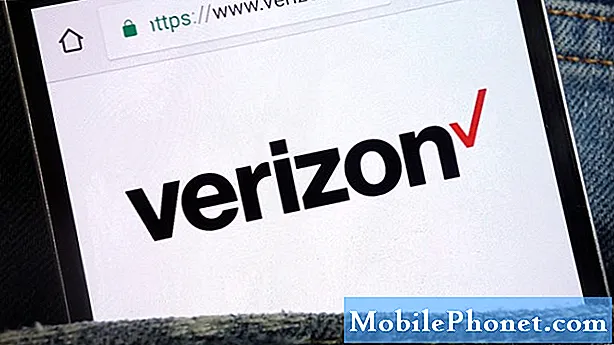هناك حالات معينة ستحتاج فيها إلى استخدام جهاز كمبيوتر لإدارة المحتويات والبيانات الموجودة على هاتفك الذكي ، مثل نسخ المحتويات احتياطيًا وإجراء عمليات إعادة تعيين النظام. من المفترض أن تكون العملية بسيطة وسهلة لأن كل ما عليك فعله هو توصيل هاتفك بمنفذ USB بالكمبيوتر عبر موصل USB أو كابل البيانات. ومع ذلك ، هناك بعض الحالات التي لا تعمل فيها الأشياء كما هو متوقع مثل عندما لا يتعرف الكمبيوتر على هاتفك حتى عندما يكون موصولًا بشكل آمن. يمكن أن تحدث مشكلات مثل هذه لأي جهاز بغض النظر عن نظام التشغيل. هنا في هذا السياق ، سنقوم بمعالجة مشكلة مماثلة على جهاز معين وهو الهاتف الذكي الجديد Sony Xperia L2. إذا واجهت نفس المشكلة التي لا يتعرف فيها جهاز الكمبيوتر الخاص بك على Xperia L2 ، فقد تتمكن هذه المشاركة من مساعدتك. تابع القراءة لمعرفة ما يجب فعله لإصلاح المشكلة من جانبك.
لمالكي الهواتف الذكية الذين عثروا على موقعنا أثناء محاولتهم إيجاد حل ، حاول معرفة ما إذا كان هاتفك أحد الأجهزة التي ندعمها. إذا كان الأمر كذلك ، فانتقل إلى صفحة استكشاف الأخطاء وإصلاحها لهذا الجهاز ، وتصفحها للعثور على المشكلات المشابهة لك ولا تتردد في استخدام حلولنا وحلولنا. ومع ذلك ، إذا كنت لا تزال بحاجة إلى مساعدتنا بعد ذلك ، فاملأ استبيان مشكلات Android واضغط على إرسال للاتصال بنا.
الحل الأول: أعد تشغيل هاتفك.
قد يكون هذا مجرد مشكلة بسيطة في البرنامج على الهاتف ، والتي من المحتمل أن يتم معالجتها عن طريق إعادة تشغيل إعادة الضبط. إذا لم تكن قد أعدت تشغيل جهازك لبعض الوقت حتى الآن ، فربما تعطلت بعض التطبيقات وأثرت في النهاية على نظام هاتفك. ومع ذلك ، اتبع هذه الخطوات لإعادة تشغيل Xperia L2 (إعادة ضبط بسيطة):
- مع توصيل هاتفك بالطاقة ، اضغط مع الاستمرار على قوة و رفع الصوت في نفس الوقت لمدة 15 ثانية تقريبًا.
- عندما يهتز هاتفك ثلاث مرات حرر كلا المفتاحين. هاتفك ثم يغلق.
- بعد 30 ثانية اضغط على مفتاح التشغيل مرة أخرى لتشغيله.
عندما يتم تشغيل هاتفك تمامًا ، حاول توصيله بجهاز الكمبيوتر الخاص بك مرة أخرى ومعرفة ما إذا تم إصلاح المشكلة. إذا لم يكن كذلك ، فجرّب الخيار التالي.
الحل الثاني: قم بتحديث برنامج هاتفك إلى أحدث إصدار من Android.
لا تقدم تحديثات البرامج ميزات وتحسينات جديدة للنظام فحسب ، بل توفر أيضًا إصلاحات للأخطاء. ومع ذلك ، قد يكون تثبيت آخر تحديث متاح لهاتفك قادرًا على المساعدة خاصة إذا كانت المشكلة ناتجة عن بعض الأخطاء. للتحقق من تحديث برنامج جديد على هاتف Sony Xperia L2 ، اتبع الخطوات التالية:
- اذهب إلى إعدادات.
- صنبور عن الهاتف.
- صنبور تحديث النظام.
- ستتم مطالبتك عادةً بإعلام إذا كان إصدار برنامج جديد متاحًا.
- اقرأ وراجع تفاصيل التحديث ثم اتبع بقية المطالبات التي تظهر على الشاشة لإكمال عملية تنزيل التحديث وتثبيته.
ثم تتم إعادة تشغيل جهاز iPhone الخاص بك عند تثبيت التحديث الجديد بنجاح. عندما يتم تمهيده بالكامل ، قم بتوصيله بجهاز الكمبيوتر الخاص بك مرة أخرى ومعرفة ما إذا كان قد تم التعرف عليه الآن.
الحل الثالث: قم بتشغيل هاتفك في الوضع الآمن ثم أعد الاتصال بجهاز الكمبيوتر الخاص بك.
يمكن أن تصبح التطبيقات شريرة أو تسيء التصرف في وقت ما. وعندما يحدث هذا ، فمن المحتمل ألا يعمل جهازك على النحو المنشود. للتأكد من أن هذا ليس سبب هذه المشكلة ، حاول تمكين الوضع الآمن على Xperia L2 ثم قم بتوصيله بجهاز الكمبيوتر أثناء التشغيل في الوضع الآمن. لمعرفة ذلك ، اتبع هذه الخطوات لتشغيل هاتفك في الوضع الآمن أولاً:
- أثناء تشغيل الجهاز ، اضغط مع الاستمرار على قوة زر.
- ثم المس مع الاستمرار إيقاف الخيار حتى يغلق هاتفك.
- انتظر حتى يتم إعادة تشغيل هاتفك الوضع الآمن.
إذا تعرف الكمبيوتر على هاتفك الذي يعمل في الوضع الآمن ، فأنت بحاجة إلى تحديد المشغل من التطبيقات التي تم تنزيلها. ربما يكون هذا هو أحدث تطبيق نزّلته قبل بداية المشكلة. قد تضطر إلى إلغاء تثبيت تطبيقاتك الجديدة بشكل فردي.
الحل الرابع: أعد تعيين إعدادات هاتفك إلى إعدادات المصنع الافتراضية ثم أعد الاتصال.
الخيار الأخير الذي قد تفكر فيه هو إعادة تعيين رئيسي. على الرغم من أن هذا قد لا يكون خيارًا ممكنًا ، إلا أنه قد يكون المفتاح لإصلاح المشكلة خاصةً إذا كانت أخطاء البرامج المعقدة على هاتفك هي المسؤولة. إذا كنت ترغب في تصويرها ، فقم بعمل نسخة احتياطية من جميع بياناتك حيث سيتم حذفها في هذه العملية. ثم اتبع هذه الخطوات لإتقان إعادة ضبط هاتف Sony Xperia L2:
- الى تطبيقات قائمة طعام.
- صنبور إعدادات.
- صنبور إعادة تعيين النسخ الاحتياطي.
- ثم حدد الاعادة لضبط المصنع.
- صنبور إعادة تعيينهاتف اختيار.
- إذا طُلب منك ، أدخل بيانات اعتماد جهازك مثل PIN أو كلمة المرور لـ استمر.
- ثم قم بتأكيد إعادة التعيين من خلال النقر على الخيار محو كل شيء.
سيتم إعادة تشغيل هاتفك عند انتهاء إعادة التعيين. انتظر حتى يتم تمهيده بنجاح ثم قم بتوصيله بجهاز الكمبيوتر الخاص بك.
قم بإزالة أي أجهزة خارجية من جهاز الكمبيوتر الخاص بك ثم أعد توصيل هاتفك.
قد تتسبب الأجهزة الخارجية المتصلة حاليًا بجهاز الكمبيوتر الخاص بك أيضًا في حدوث تعارض مع الهاتف أو نظام الكمبيوتر الخاص بك خاصةً عند تلفها. لاستبعاد ذلك ، قم بإزالة أي أجهزة خارجية بما في ذلك بطاقات الذاكرة ومحركات الأقراص المحمولة وغيرها من الملحقات من جهاز الكمبيوتر الخاص بك ، ثم أعد توصيل هاتفك دون إدخال أي منها.
قم بتنزيل وتثبيت برامج التشغيل والبرامج الضرورية على جهاز الكمبيوتر الخاص بك.
إذا كان هاتفك يشحن ولكن لم يتم التعرف عليه عند توصيله ، فقم بتنزيل وتثبيت برامج تشغيل USB لجهاز Sony Xperia L2 على جهاز الكمبيوتر (كمبيوتر يعمل بنظام Windows). قد تكون برامج التشغيل المطلوبة مفقودة لذلك لا يمكن لجهاز الكمبيوتر الخاص بك اكتشاف هاتفك. لذا فإن الشيء الوحيد الذي يمكن لهاتفك فعله عند توصيله بمنفذ الكمبيوتر هو الشحن. إذا كنت تستخدم نظام التشغيل Mac OS X ، فقد تحتاج إلى تنزيل وتثبيت أداة نقل ملفات Android أولاً.
قم بتعطيل برنامج الأمان أو جدار الحماية على جهاز الكمبيوتر الخاص بك.
إذا كان لديك أي جدار حماية أو برنامج مكافحة فيروسات أو مجموعات أمان أخرى ممكّنة على جهاز الكمبيوتر الخاص بك ، فحاول تعطيلها أولاً لمنع أي منها من التسبب في أخطاء. ربما يكون برنامج الأمان قد حظر جهازك لأسباب أمنية ، لذلك لن يتمكن جهاز الكمبيوتر الخاص بك من اكتشاف جهازك أو الوصول إليه حتى عندما يكون متصلاً بالفعل. ومع ذلك ، قم بتعطيل أي أدوات مشابهة على جهاز الكمبيوتر الخاص بك مؤقتًا ومعرفة ما إذا كان ذلك سيؤدي إلى حل المشكلة.
اطلب المزيد من المساعدة
اتصل بالشركة المصنعة لجهاز الكمبيوتر الخاص بك واطلب المزيد من المساعدة في تكوين جهازك بطريقة تسمح له بالتعرف على هاتف Sony Xperia L2. تأكد أيضًا من تثبيت جميع برامج التشغيل المطلوبة على جهاز الكمبيوتر الخاص بك. يمكنهم توجيهك خلال العملية برمتها إذا لزم الأمر ، لذا اتصل بهم.
اتصل بنا
نحن دائمًا منفتحون على مشاكلك وأسئلتك واقتراحاتك ، لذلك لا تتردد في الاتصال بنا عن طريق ملء هذا النموذج. هذه خدمة مجانية نقدمها ولن نفرض عليك فلسًا واحدًا مقابلها. ولكن يرجى ملاحظة أننا نتلقى مئات الرسائل الإلكترونية كل يوم ومن المستحيل بالنسبة لنا الرد على كل واحد منهم. لكن كن مطمئنًا أننا نقرأ كل رسالة نتلقاها. بالنسبة لأولئك الذين ساعدناهم ، يرجى نشر الخبر من خلال مشاركة منشوراتنا مع أصدقائك أو ببساطة عن طريق الإعجاب بصفحتنا على Facebook و Google+ أو متابعتنا على Twitter.